本文摘自网络,侵删!
很多小伙伴都遇到过win7系统无线鼠标卡顿停顿的困惑吧,一些朋友看过网上零散的win7系统无线鼠标卡顿停顿的处理方法,并没有完完全全明白win7系统无线鼠标卡顿停顿是如何解决的,今天小编准备了简单的解决办法,只需要按照第一步、电脑中打开“控制面板”,把“查看方式”改为“大图标”后,找到并点击“电源选项”; 第二步、在“电源选项”中,我们点击“平衡”右侧的“更改计划设置”的顺序即可轻松解决,具体的win7系统无线鼠标卡顿停顿教程就在下文,一起来看看吧!

第一步、电脑中打开“控制面板”,把“查看方式”改为“大图标”后,找到并点击“电源选项”;
第二步、在“电源选项”中,我们点击“平衡”右侧的“更改计划设置”;
第三步、跳转的页面中,我们选中并点击“更改高级电源设置(C)”;
第四步、我们在弹出高级电源设置选项后,我们找到“USB设置”,点击“+”号展开;
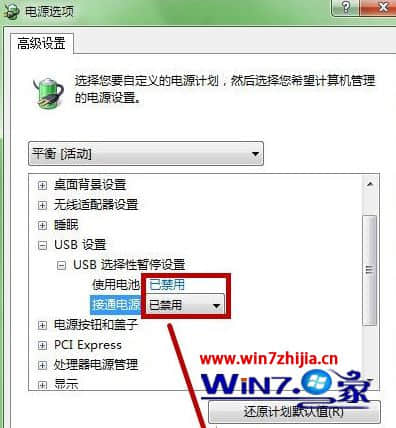
第五步、“USB选择性暂停设置”下面的状态,都更改为“已禁用”,再保存即可。
关于Win7系统无线鼠标卡顿停顿的解决方法就给大家介绍到这边了,有遇到同样问题的用户们可以参照上面的方法步骤来解决吧。
相关推荐:
相关阅读 >>
win7系统手动开启windows event log出现“4201错误”的解决方法
win7系统打开word提示向程序发送命令时出现问题的解决方法
win7系统开启cad后弹出acad.exe-系统错误的解决方法
更多相关阅读请进入《win7》频道 >>




